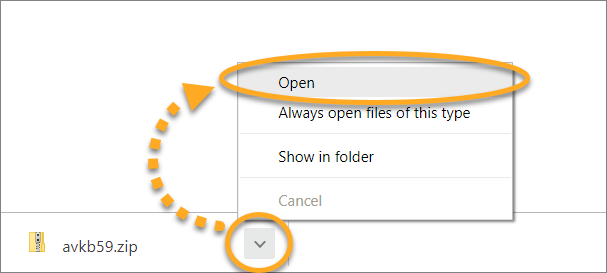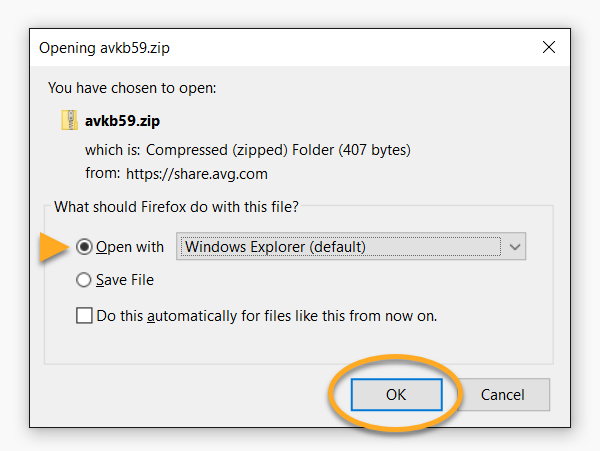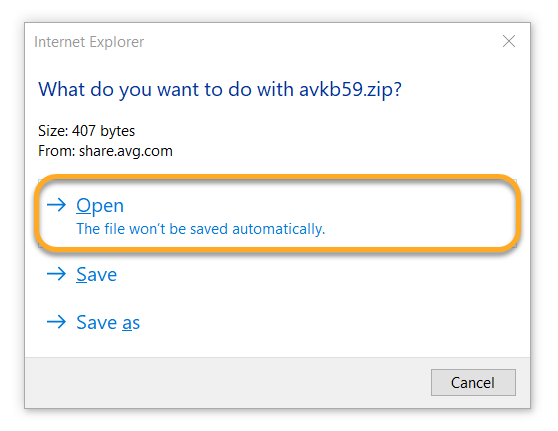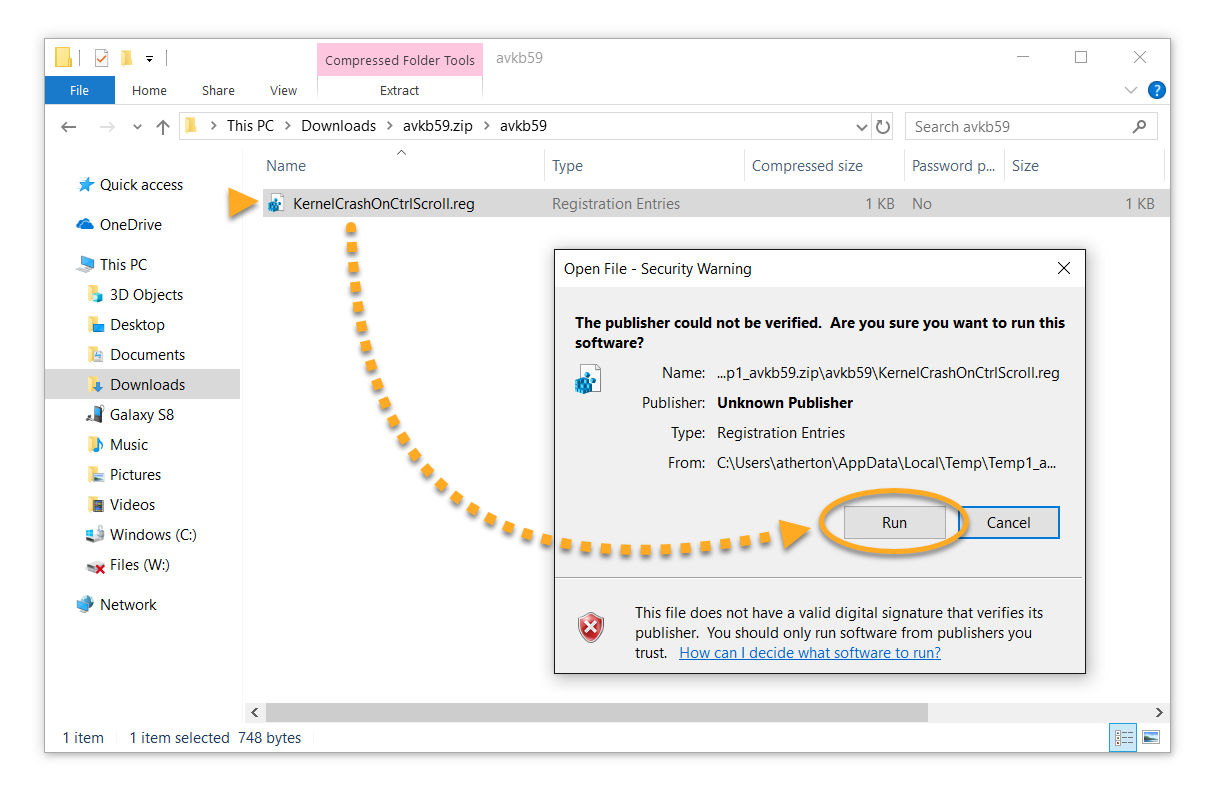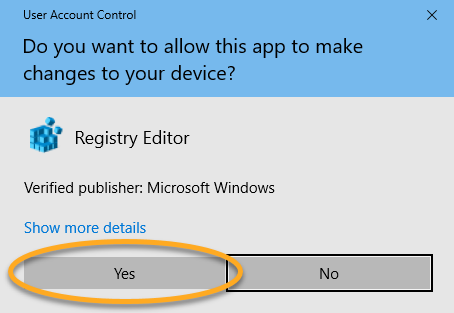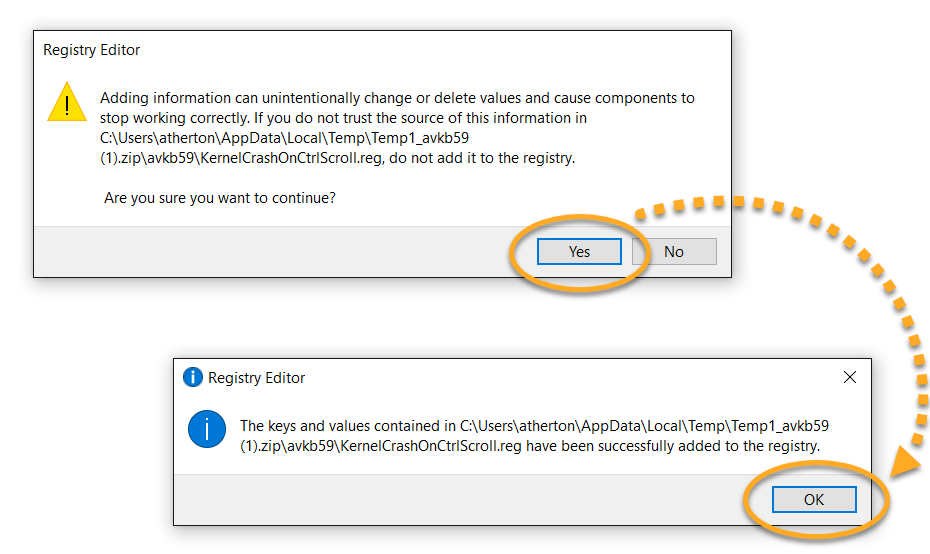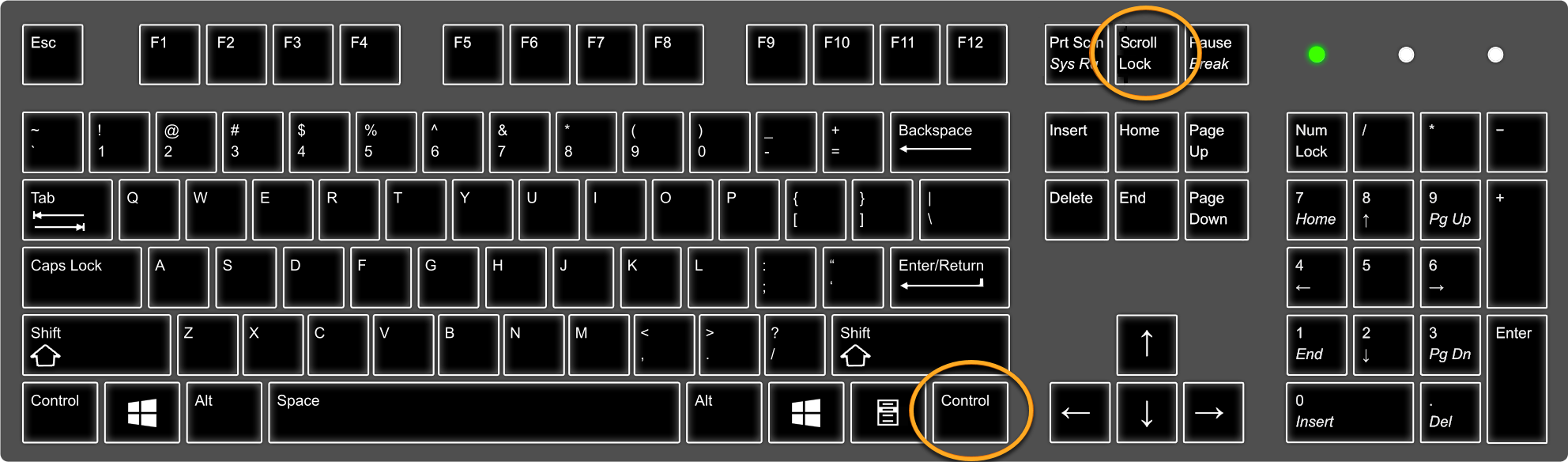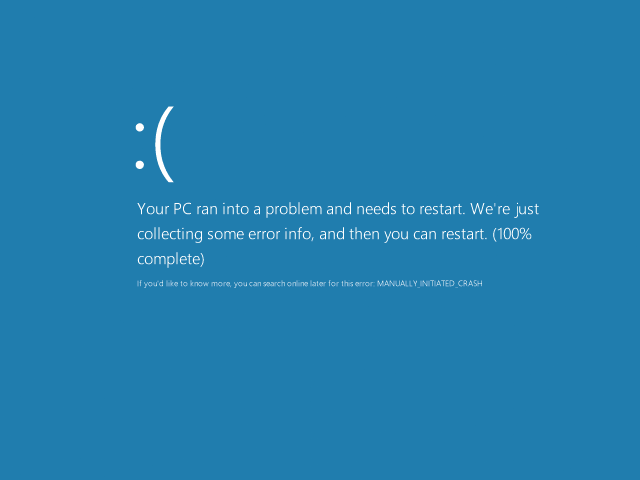パフォーマンスまたは互換性の問題を診断する際、AVG のサポート担当者が PC からのカーネル メモリ ダンプを提供するよう求める場合があります。カーネル メモリ ダンプ ファイルは、PC のクラッシュ中に自動的に生成され、カーネルが使用中だったすべてのメモリが含まれています。システムが完全にはフリーズしていない Microsoft Windows でカーネル メモリ ダンプを生成するには、この記事の手順に従ってください。
AVG サポートが提供を求める可能性のある他の種類のメモリ ダンプについては、次の記事を参照してください。
手順
ダンプ ファイルの作成が完了したら、AVG サポートに送信します。ダンプ ファイルが 5 MB 以下の場合は、サポート チケットを使用して送信できます。
ダンプ ファイルが 5 MB より大きい場合は、次の記事で説明されている手順に従って AVG の FTP サーバーにアップロードします。
このトラブルシューティング手順および SmallCrashOnCtrlScroll.reg ファイルに含まれるレジストリ エントリーの詳細については、Microsoft ウェブサイトで次の記事を参照してください。
- Windows 用のすべての AVG コンシューマー製品
- Microsoft Windows 11 Home / Pro / Enterprise / Education
- Microsoft Windows 10 Home / Pro / Enterprise / Education - 32 / 64 ビット
- Microsoft Windows 8.1 / Pro / Enterprise - 32 / 64 ビット
- Microsoft Windows 8 / Pro / Enterprise - 32 / 64 ビット
- Microsoft Windows 7 Home Basic / Home Premium / Professional / Enterprise / Ultimate - Service Pack 1 with Convenient Rollup Update、32 / 64 ビット